Converter XMP para TIF
Como aplicar metadados XMP às imagens e exportá-las como arquivos TIF usando o principal software de edição de fotos.
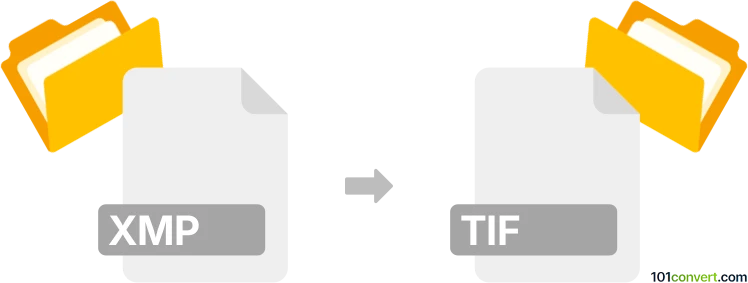
Como converter xmp para tif arquivo
- Outro
- Nenhuma avaliação ainda.
101convert.com assistant bot
1d
Entendendo os formatos de arquivo xmp e tif
XMP (Extensible Metadata Platform) é um formato de arquivo desenvolvido pela Adobe para armazenar metadados sobre ativos digitais, como imagens, vídeos e documentos. Arquivos XMP normalmente contêm informações como autor, direitos autorais, configurações da câmera e histórico de edição, mas não armazenam dados reais de imagem.
TIF (Tagged Image File Format), também conhecido como TIFF, é um formato de imagem raster amplamente utilizado, conhecido por sua alta qualidade e suporte a compressão sem perdas. Arquivos TIF são comumente usados na fotografia profissional, publicação e design gráfico devido à sua capacidade de armazenar dados detalhados de imagem e metadados.
É possível converter xmp para tif?
Conversão direta de XMP para TIF não é possível porque arquivos XMP não contêm dados de imagem — eles apenas armazenam metadados. No entanto, se você tiver um arquivo de imagem (como uma foto RAW) e um arquivo XMP correspondente com edições ou metadados, pode aplicar os ajustes do XMP à imagem e exportar o resultado como um arquivo TIF.
Como converter xmp e imagem para tif
Para aplicar metadados ou edições XMP a uma imagem e exportá-la como TIF, você precisa de um software de edição de fotos que suporte processamento de imagem RAW e arquivos sidecar XMP. O melhor software para essa tarefa é Adobe Lightroom Classic ou Adobe Camera Raw (parte do Adobe Photoshop).
Passo a passo para conversão usando Adobe Lightroom Classic
- Coloque seu arquivo de imagem RAW e seu arquivo XMP correspondente na mesma pasta.
- Abra Adobe Lightroom Classic.
- Importe a imagem RAW. O Lightroom lerá e aplicará automaticamente os metadados XMP.
- Faça quaisquer ajustes adicionais, se necessário.
- Vá em File → Export.
- No diálogo de exportação, defina o formato de arquivo como TIFF.
- Escolha as configurações desejadas (compressão, espaço de cor, resolução).
- Clique em Export para salvar a imagem como um arquivo TIF com as edições XMP aplicadas.
Opções de softwares alternativos
- Adobe Camera Raw (via Photoshop): Abra o arquivo RAW, que aplicará automaticamente os dados XMP, depois use File → Save As para exportar como TIF.
- Darktable (gratuito e de código aberto): Importe o arquivo RAW, aplique as edições XMP e exporte como TIF.
Resumo
Embora você não possa converter um arquivo XMP diretamente para TIF, pode usar softwares como Adobe Lightroom Classic para aplicar metadados XMP a uma imagem RAW e exportar o resultado como um arquivo TIF de alta qualidade.
Nota: Este registo de conversão xmp para tif está incompleto, deve ser verificado e pode conter incorreções. Por favor vote abaixo se achou esta informação útil ou não.